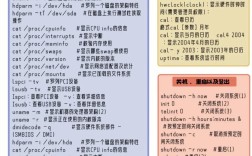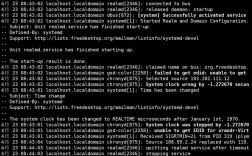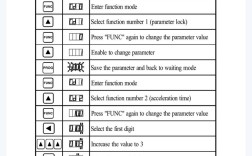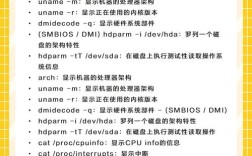在Linux操作系统中,浏览文件是日常管理和系统维护的基础操作,掌握相关的命令工具能够高效地查看文件内容、目录结构及文件属性,Linux提供了丰富的命令行工具,适用于不同场景的文件浏览需求,这些命令通常具有灵活的参数选项,能够满足从简单查看复杂过滤的各种任务,以下将详细介绍常用的Linux浏览文件命令,包括其基本用法、参数选项及实际应用场景。
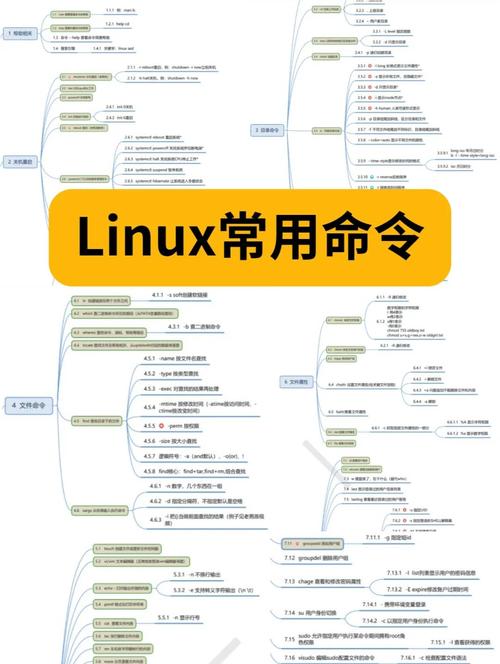
最基础的文件浏览命令是cat,用于将文件内容输出到终端。cat filename.txt会直接显示文件的全部内容,如果文件较长,内容会快速滚屏,不利于阅读,此时可结合管道符和more或less命令分页显示,如cat filename.txt | more。cat命令的常用参数包括-n(显示行号)、-A(显示所有字符,包括空格和制表符)等,适合查看小型文本文件,对于大型文件,直接使用cat可能导致终端卡顿,因此更推荐使用less或more。
less是一个强大的分页浏览工具,支持向前和向后翻页、关键词搜索、跳转行号等功能,通过less filename.txt打开文件后,可使用空格键或f键向下翻页,b键向上翻页,/keyword搜索关键词,q键退出。less的优势在于不会一次性加载整个文件,适合浏览GB级别的大文件,且支持多种文本操作,如复制内容(v键进入编辑模式)、显示行号(n)等,相比之下,more命令功能较为简单,仅支持向前分页,无法后退,适合快速浏览不常返回查看的内容。
的另一个常用命令是head和tail,分别用于显示文件的开头和末尾部分,默认情况下,head filename.txt显示前10行,tail filename.txt显示末尾10行,通过-n参数可指定行数,如head -n 20 filename.txt显示前20行,tail -n 5 filename.txt显示末尾5行。tail命令有一个实用参数-f(--follow),用于实时跟踪文件内容变化,常用于查看日志文件,如tail -f /var/log/syslog,当文件有新内容写入时,终端会实时显示新增行,非常适合调试和监控系统运行状态。
对于目录结构的浏览,ls命令是最常用的工具。ls默认显示当前目录的文件列表,ls -l以长格式显示,包含文件权限、所有者、大小、修改时间等详细信息;ls -a显示所有文件,包括以开头的隐藏文件;ls -h配合-l使用,以人类可读的格式显示文件大小(如KB、MB)。ls -R或ls --recursive可递归显示子目录内容,形成树状结构,若需更直观的目录树结构,可使用tree命令(需安装tree包),如tree -L 2显示两层目录结构,适合快速了解目录层级关系。
的命令中,nl与cat -n类似,用于显示文件内容并添加行号,但nl支持更复杂的行号格式控制,如nl -b a表示对所有行编号,-b t仅对非空行编号,对于二进制文件或非文本文件,使用cat等命令可能会显示乱码,此时可使用hexdump或xxd命令以十六进制格式查看文件内容,如hexdump -C filename.bin显示字符和十六进制值,便于分析文件结构。
在处理压缩文件时,无需解压即可浏览内容的命令非常有用。zcat用于查看.gz压缩文件的内容,相当于gunzip -c filename.gz | cat;bzcat用于.bz2文件,xzcat用于.xz文件,这些命令在日志分析中特别实用,可直接查看压缩日志的内容,而无需解压占用磁盘空间。
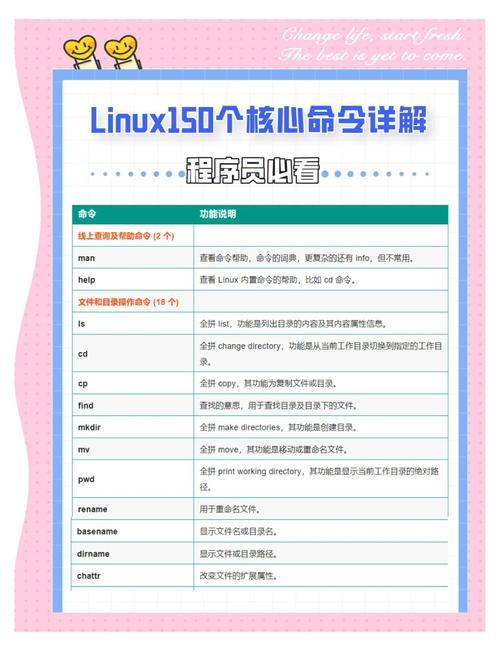
对于需要按列查看文件内容的场景,cut、awk和paste命令非常实用。cut -d':' -f1 /etc/passwd以冒号为分隔符,显示/etc/passwd文件的第一列(用户名);awk -F':' '{print $1, $6}' /etc/passwd则可自定义输出列,并添加格式化文本。paste命令用于合并多个文件的列,如paste file1.txt file2.txt将两个文件的内容按列合并显示。
wc命令用于统计文件的行数、单词数和字节数,如wc -l filename.txt显示行数,wc -w显示单词数,wc -c显示字节数,结合管道符可快速统计其他命令的输出结果,如cat filename.txt | wc -l统计文件行数。
以下表格总结了常用浏览文件命令的基本用法及参数:
| 命令 | 基本用法 | 常用参数及说明 |
|---|---|---|
| cat | cat filename.txt | -n(显示行号)、-A(显示所有字符) |
| less | less filename.txt | /keyword(搜索)、q(退出) |
| head | head filename.txt | -n 20(显示前20行) |
| tail | tail filename.txt | -n 5(显示末尾5行)、-f(实时跟踪) |
| ls | ls | -l(长格式)、-a(显示隐藏文件) |
| nl | nl filename.txt | -b a(对所有行编号) |
| hexdump | hexdump -C filename.bin | -C(显示字符和十六进制) |
| zcat | zcat filename.gz | 查看gzip压缩文件内容 |
| cut | cut -d':' -f1 file.txt | -d(指定分隔符)、-f(指定列) |
| wc | wc filename.txt | -l(行数)、-w(单词数)、-c(字节数) |
在实际应用中,根据文件大小、类型和查看需求选择合适的命令,可大幅提升工作效率,查看日志文件使用tail -f,分析配置文件使用less,统计行数使用wc -l,合并文件列使用paste等,熟练掌握这些命令及其组合使用,是Linux用户必备的技能。
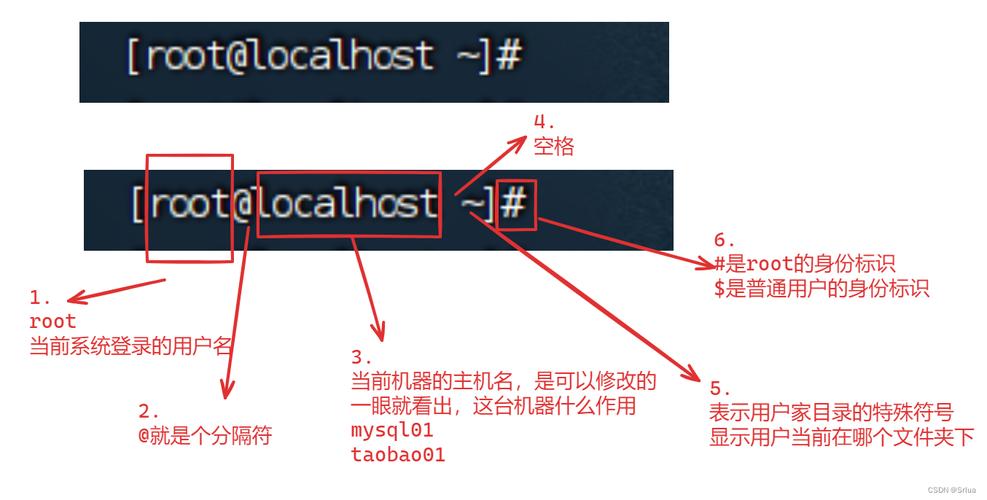
相关问答FAQs
Q1: 如何查看大型文本文件的前50行和后30行?
A: 可分别使用head和tail命令,查看前50行:head -n 50 largefile.txt;查看后30行:tail -n 30 largefile.txt,若需同时查看,可通过组合命令实现,如head -n 50 largefile.txt && echo "--- 前50行结束,后30行开始 ---" && tail -n 30 largefile.txt。
Q2: 为什么使用less浏览文件时,中文显示为乱码?如何解决?
A: 乱码通常是因为文件编码与终端编码不一致,可通过less的参数-r或-R启用颜色和特殊字符显示,或设置终端编码为UTF-8(如export LANG=en_US.UTF-8),若文件为GBK编码,可使用less -r -f - encoding=gbk filename.txt,或先通过iconv转换编码,如iconv -f gbk -t utf-8 filename.txt | less。